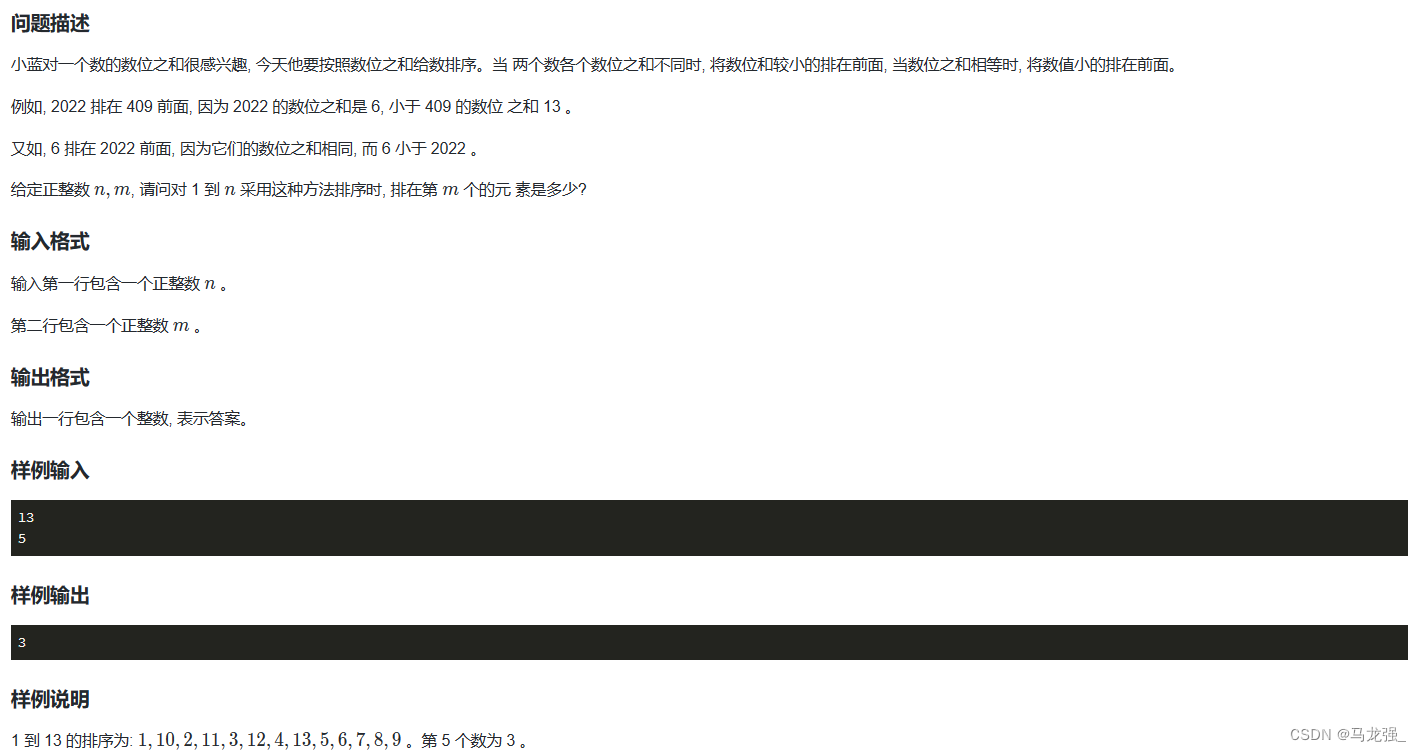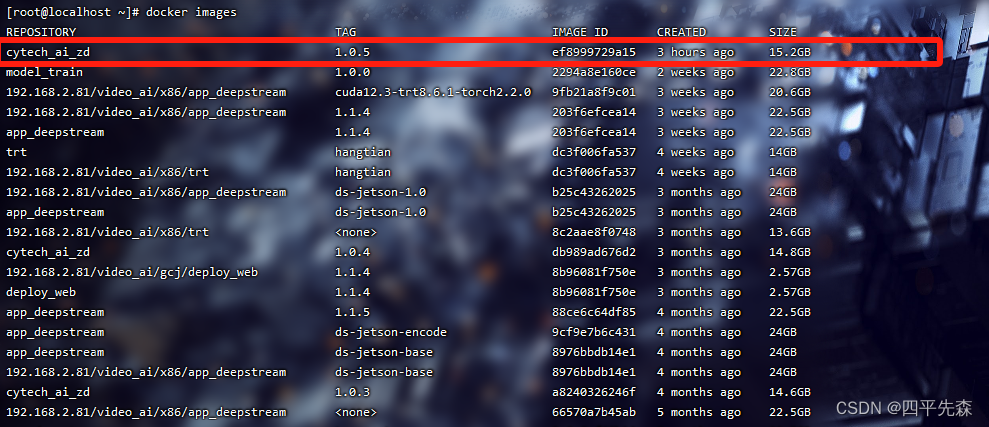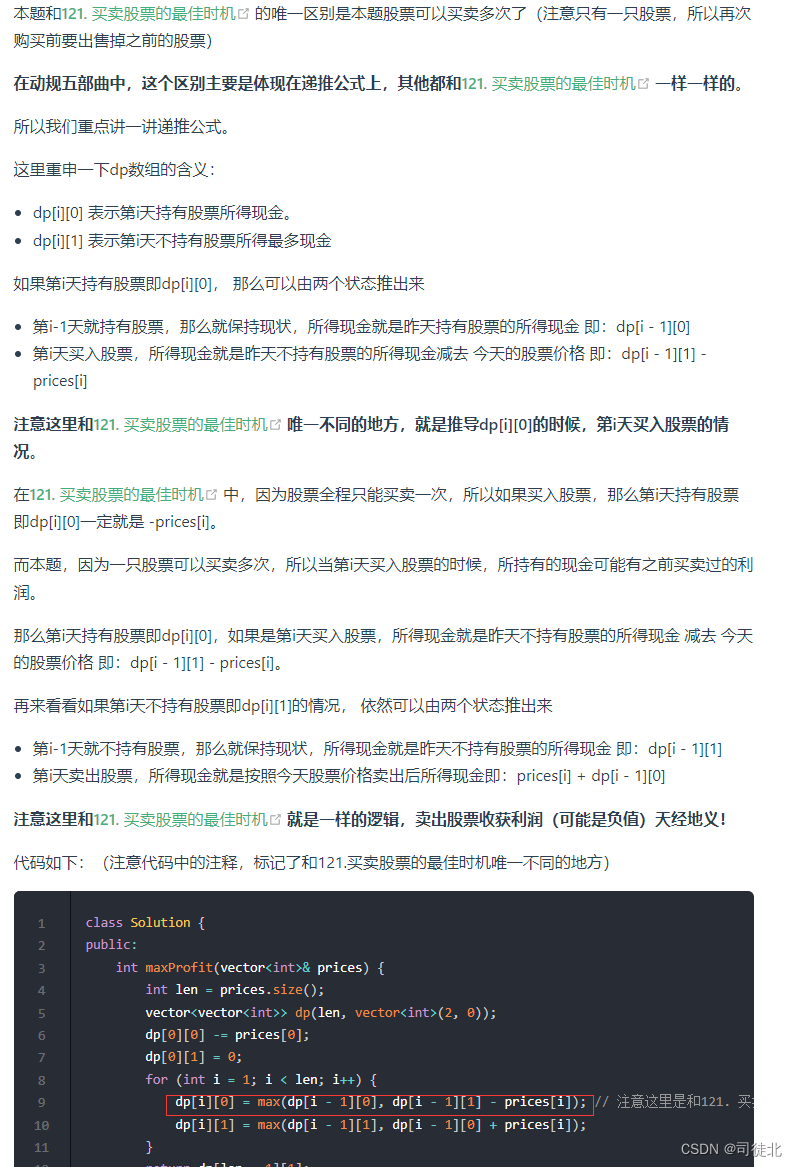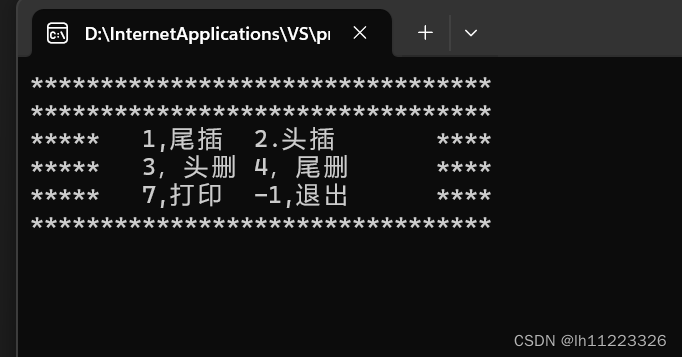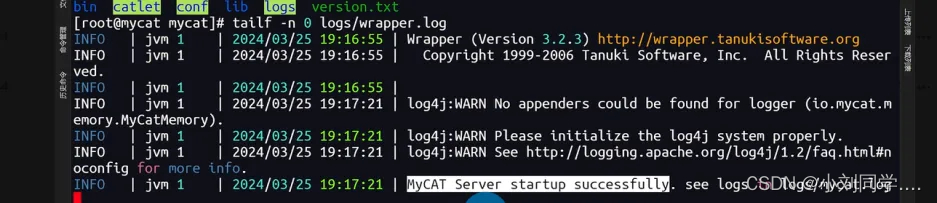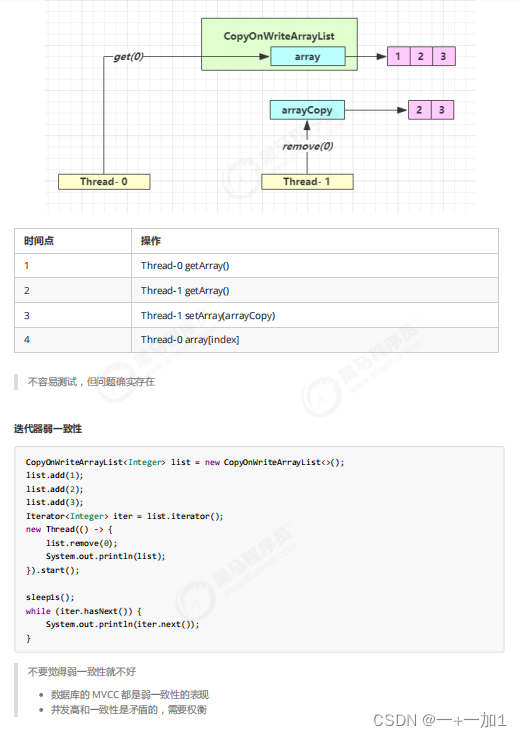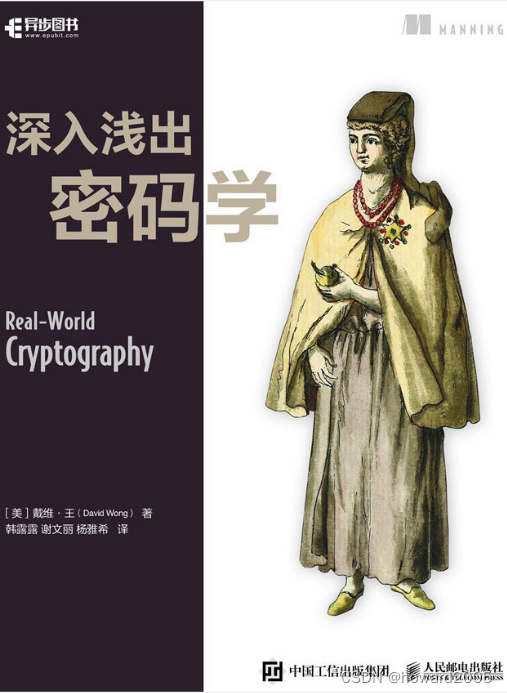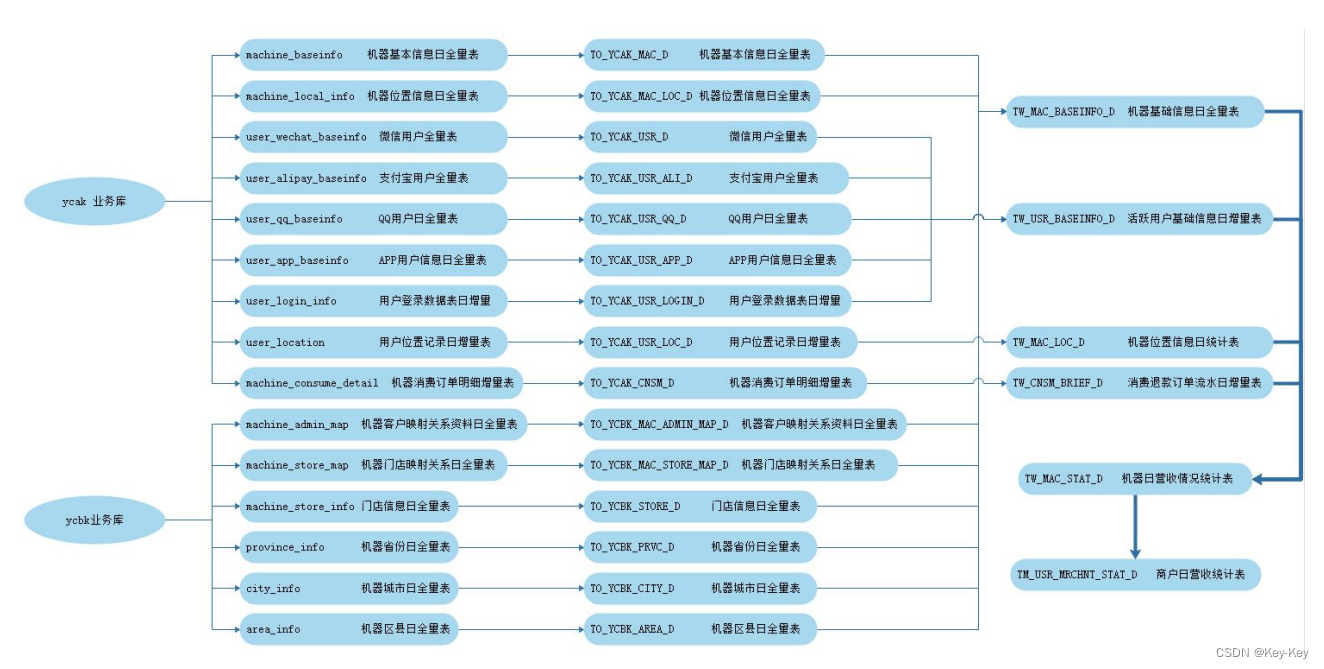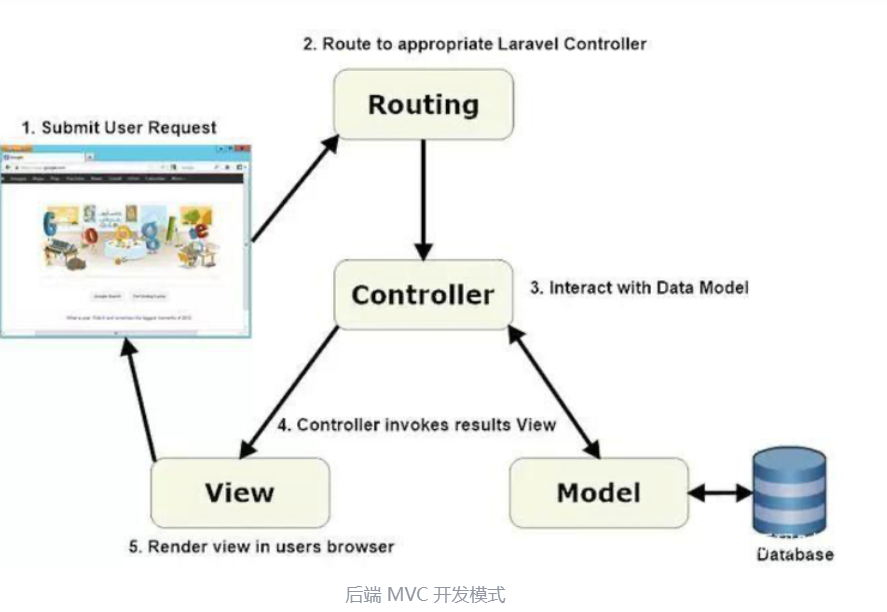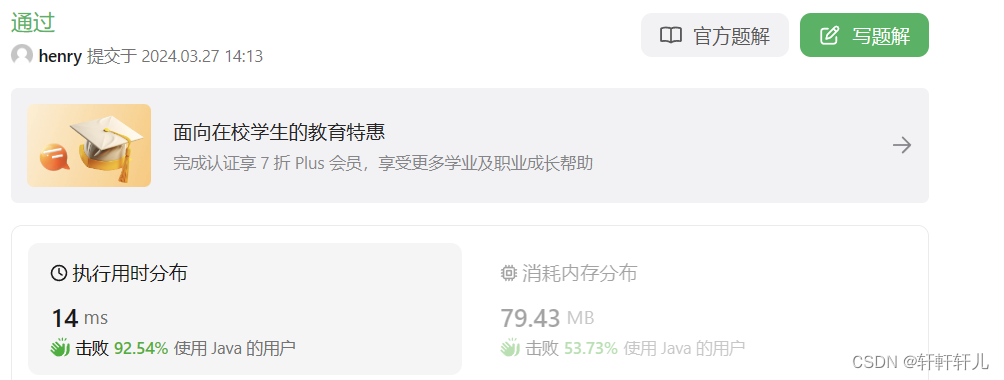页面大小确定文档中每个页面的尺寸和布局。在某些情况下,您可能需要自定义页面大小以满足特定要求。在这种情况下,Python可以帮助您。通过利用Python,您可以自动化更改Word文档中页面大小的过程,节省时间和精力。本文将介绍如何使用Python来更改Word文档的页面大小。
文章目录
- 使用Python将Word文档页面大小调整为标准页面大小
- 使用Python将Word文档页面大小调整为自定义页面大小
此方法中使用的方法需要使用Spire.Doc for Python,可以从官网获取或通过PyPI:pip install Spire.Doc。
使用Python将Word文档页面大小调整为标准页面大小
我们可以轻松地将Word文档的页面大小调整为各种标准页面大小,例如A3、A4、A5、A6、B4、B5、B6、信纸、法律和大报纸。以下是如何将Word文档的页面大小更改为标准页面大小的步骤:
- 创建 Document 类的实例。
- 使用 Document.LoadFromFile() 方法加载Word文档。
- 迭代文档中的各个部分。
- 将每个部分的页面大小设置为标准页面大小,例如A4,通过将 Section.PageSetup.PageSize 属性设置为 PageSize.A4() 。
- 使用 Document.SaveToFile() 方法保存结果文档。
代码示例:
from spire.doc import *
from spire.doc.common import *
# 创建Document类的实例
doc = Document()
# 加载Word文档
doc.LoadFromFile("示例.docx")
# 迭代文档中的各个节
for i in range(doc.Sections.Count):
section = doc.Sections.get_Item(i)
# 将每个节的页面大小更改为A3
section.PageSetup.PageSize = PageSize.A3()
# 保存结果文档
doc.SaveToFile("output/标准页面.docx", FileFormat.Docx2016)
doc.Close()
更改结果:

使用Python将Word文档页面大小调整为自定义页面大小
如果您打算在尺寸与任何标准纸张尺寸不匹配的纸张上打印文档,您可以将文档的页面大小更改为与纸张的确切尺寸相匹配的自定义页面大小。以下是将Word文档的页面大小更改为自定义页面大小的步骤:
- 创建 Document 类的实例。
- 使用 Document.LoadFromFile() 方法加载Word文档。
- 使用自定义尺寸创建 SizeF 类的实例。
- 迭代文档中的各个部分。
- 通过将 SizeF 实例分配给 Section.PageSetup.PageSize 属性,将每个部分的页面大小设置为自定义页面大小。
- 使用 Document.SaveToFile() 方法保存结果文档。
代码示例:
from spire.doc import *
from spire.doc.common import *
# 创建Document类的实例
doc = Document()
# 加载Word文档
doc.LoadFromFile("示例.docx")
# 使用自定义尺寸创建SizeF类的实例
customSize = SizeF(600.0, 800.0)
# 迭代文档中的各个节
for i in range(doc.Sections.Count):
section = doc.Sections.get_Item(i)
# 将每个节的页面大小更改为指定的尺寸
section.PageSetup.PageSize = customSize
# 保存结果文档
doc.SaveToFile("output/自定义页面大小.docx", FileFormat.Docx2016)
doc.Close()
更改结果:

本文演示了如何使用Python代码将Word文档的页面大小更改为标准页面大小或自定义页面大小。
有关更多Word文档处理技巧,请参阅Spire.Doc for Python教程。
申请免费License
![每日一题 --- 删除链表的倒数第 N 个结点[力扣][Go]](https://img-blog.csdnimg.cn/img_convert/f8f8838f486669d6071ffdfec2e76c4e.jpeg)